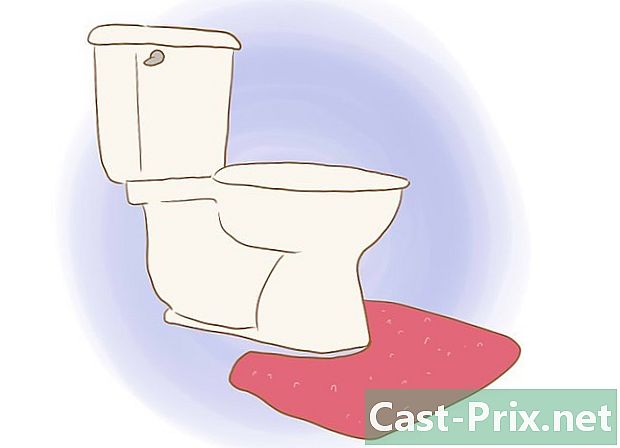Como conectar-se a uma conexão de internet sem fio
Autor:
John Stephens
Data De Criação:
1 Janeiro 2021
Data De Atualização:
1 Julho 2024

Contente
- estágios
- Método 1 de 2: Conecte seu iPhone ou iPad a uma rede sem fio
- Método 2 Conecte seu Android a uma rede sem fio
- Método 3 de 3: Conecte um computador Windows a uma rede sem fio
- Método 4 de 5: Conecte seu Mac a uma rede sem fio
A conexão com uma rede de Internet sem fio pode ser útil se você deseja permanecer conectado, mas você não tem acesso a uma rede com fio ou não possui um plano de dados móveis. Você pode conectar-se a uma rede sem fio no iPhone, Android, computador Windows ou Mac.
estágios
Método 1 de 2: Conecte seu iPhone ou iPad a uma rede sem fio
-

Pressione configurações
. O aplicativo Configurações está na tela inicial.- Essas etapas também se aplicam ao iPod touch.
-

Pressione Wi-Fi. Esta opção está na parte superior da página de configurações. -

Deslize o interruptor Wi-Fi na posição ON
. Se o interruptor ao lado de Wi-Fi já estiver verde, você pode pular esta etapa. -

Toque no nome de uma rede. Subtítulo Escolha uma redevocê verá o nome da sua rede sem fio favorita. Toque para conectar seu dispositivo. -

Digite a senha. Se você estiver usando uma rede doméstica e ainda não tiver a senha, normalmente a encontrará embaixo ou atrás do roteador.- Se a conexão não exigir uma senha, você só precisa tocar no nome da rede para efetuar login automaticamente.
-

selecionar reunir-se. Esta opção está localizada no canto superior direito da tela e, desde que você digite a senha correta, permitirá a conexão com a rede.
Método 2 Conecte seu Android a uma rede sem fio
-

Deslize a tela para baixo. O menu de configurações rápidas será aberto. -

Pressão longa
. Esse ícone geralmente está localizado no canto superior esquerdo do menu e permite abrir as configurações de Wi-Fi do seu Android. -

Deslize o interruptor Wi-Fi na posição ON
. Isso ativará o Wi-Fi.- Se o interruptor já estiver na posição ON, você poderá pular esta etapa.
-

Selecione uma rede. Procure o nome da rede Wi-Fi à qual você deseja se conectar. -

Digite a senha, se necessário. No caso de uma rede doméstica à qual você ainda não se conectou, procure por baixo ou por trás do roteador para encontrar a senha.- Se a rede não estiver protegida por uma senha, toque em seu nome para efetuar login automaticamente.
-

Pressione Entrar. Esta opção está localizada no canto inferior direito da tela. Se a senha digitada estiver correta, seu Android se conectará à rede.
Método 3 de 3: Conecte um computador Windows a uma rede sem fio
-

Clique em
. Este ícone está localizado no canto inferior direito da barra de tarefas. Se você não estiver conectado a nenhuma rede, verá uma * acima do ícone. Pode ser necessário clicar primeiro ^ para exibi-lo.- Se você estiver usando um computador com Windows 7, o ícone Wi-Fi será semelhante a várias barras.
- Se você estiver usando um computador com Windows 8, primeiro coloque o mouse no canto superior direito da tela e selecione configurações.
-

Escolha uma rede. Clique no nome da rede cuja senha você conhece e na qual você tem permissão para se conectar. -

Clique em logon. Esta opção está localizada no canto inferior direito do nome da rede.- Você também pode marcar a opção Conexão automática para conectar seu computador a esta rede sempre que ela estiver próxima.
-

Digite a senha da rede. Se você estiver usando uma rede doméstica, procure a senha do Wi-Fi na parte traseira ou traseira do roteador.- No caso de uma rede não protegida por senha, basta clicar em logon para fazer login automaticamente.
-

Clique em seguinte. a opção seguinte está na parte inferior esquerda da janela da rede. Clique nele para conectar seu computador à rede (se a senha digitada estiver correta).
Método 4 de 5: Conecte seu Mac a uma rede sem fio
-

Clique em
. Esta opção está localizada no canto superior direito da barra de menus, na parte superior da tela. Se o seu computador não estiver conectado a uma rede sem fio, esse ícone aparecerá oco
. -

Selecione uma rede. Clique no nome de uma rede para abrir uma janela conural solicitando a senha. -

Digite a senha da rede. Se você estiver se conectando a uma rede doméstica e ainda não souber a senha, procure a senha do Wi-Fi na parte traseira ou traseira do roteador.- Se nenhuma senha for necessária, você será conectado automaticamente após clicar no nome da rede.
-

Clique em reunir-se. Esta opção está na parte inferior da janela do painel. Se você digitou a senha correta, o seu Mac será conectado à rede.